老主板CMOS U盘装系统设置U盘启动的两种方法
发布时间:2018-05-13 16:21:43 浏览数: 小编:jiwei
我们知道老旧的电脑比较容易出问题,因为老旧的电脑使用的硬件都是比较早生产的,随着使用时间的增加和新的系统兼容性可能就没那么好了,所以经常会出现蓝屏的或者黑屏的现象。出现这种问题一般采用U盘重装系统的方法来解决,由于是老主板,所以启动热键可能无法使用,我们可以通过bios设置U盘启动,下面为大家说明具体方法。
相关教程:
技嘉主板bios设置U盘启动教程
u盘启动盘里面可以放别的文件吗
macbook air按Option键设置U盘启动教程

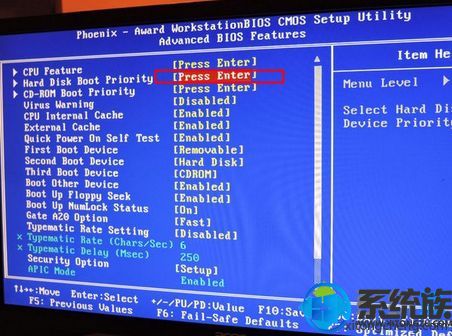

以上就是教程的全部内容,如果你的电脑是老主板CMOS重装系统时不懂得怎么设置U盘启动那么可以使用方法来操作。
相关教程:
技嘉主板bios设置U盘启动教程
u盘启动盘里面可以放别的文件吗
macbook air按Option键设置U盘启动教程
【所需工具】
1、4G或更大容量U盘
2、系统推荐:雨林木风win7 64位自动激活iso纯净版镜像下载
3、制作启动U盘:怎么制作纯净无插件的U盘启动工具
老主板CMOS设置u盘启动:
1、在电脑上插入U盘,重启不停按Del或F2或F1或F10或esc等按键进入BIOS界面,
2、如果是以下这种界面,按↓方向键选择Advanced BIOS Features回车;

3、按↓方向键选择Hard Disk Boot Priority回车;
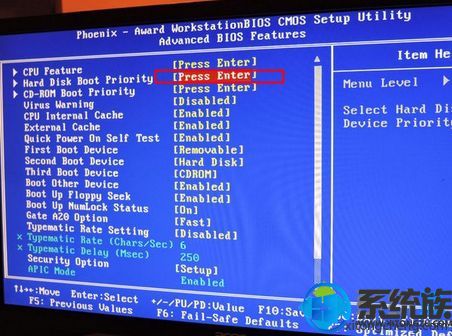
4、选择USB-HDD按加减号或F5/F6或PageUP/PageDown,移动到第一位置,按F10回车重启即可U盘启动。

以上就是教程的全部内容,如果你的电脑是老主板CMOS重装系统时不懂得怎么设置U盘启动那么可以使用方法来操作。






















